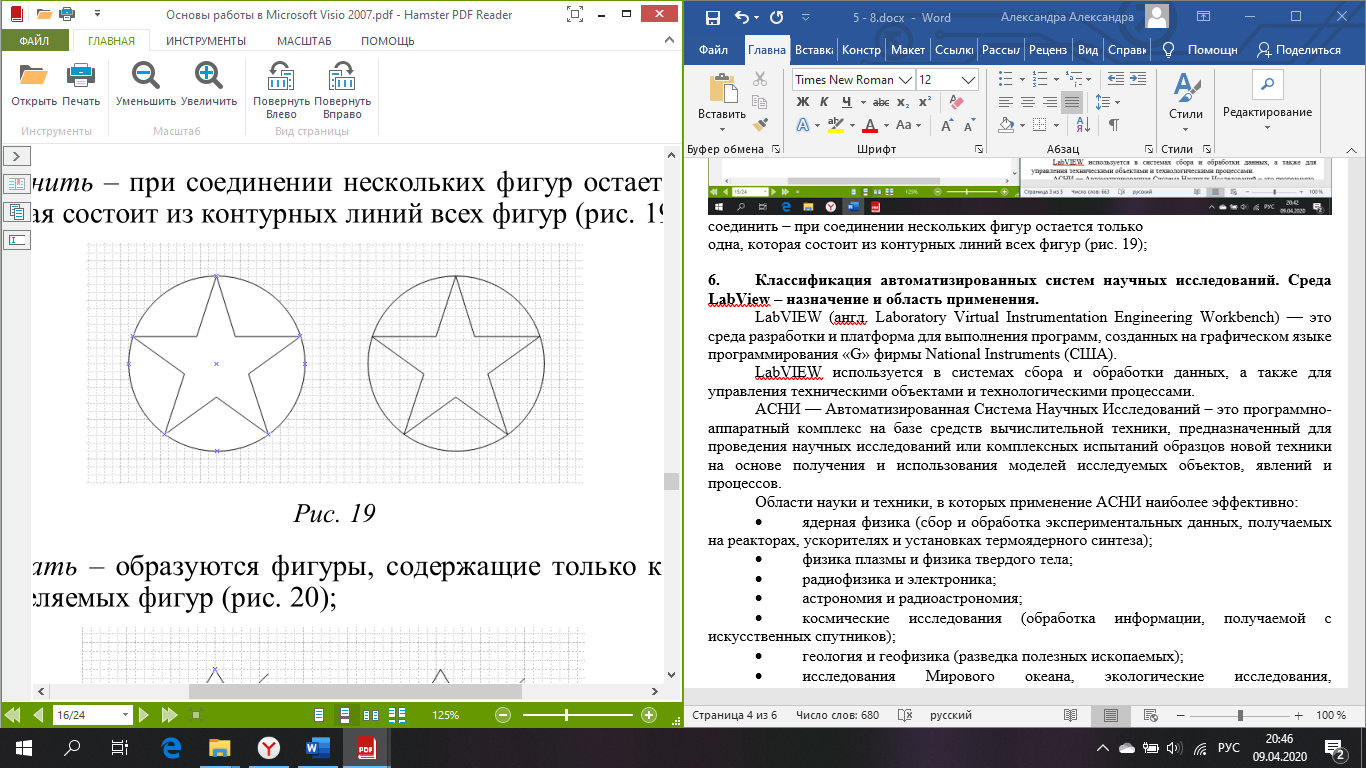- •История развития вычислительной техники. Поколения эвм.
- •2. Основные факторы . Влияющие на принципы построения эвм
- •3)Принцип программного управления. Неймановский принцип программного управления.
- •4) Пакет офисных программ _ классификация и область применения. Основные действия для редактирования текста. Альтернативное офисные команды
- •Классификация автоматизированных систем научных исследований. Среда LabView – назначение и область применения.
- •12. Последовательный расчет значений в LabView: цикл for и while. Остановка и выполнение цикла по условию. Таймер задержки. Пример программы.
- •13. Массивы в LabView. Создание и отображение массивов. Массив констант. Заполнение в цикле одномерного массива.
- •14. Двухмерные массивы в LabView. Создание и отображение массивов. Заполнение в цикле двухмерного массива
- •15. Функции работы с массивами в LabView: инициализации, получения размера, объединение двух массивов.
- •16. Функции работы с массивами в labview: выборка подмассива, доступ к элементу массива по индексу, поиск элемента массива.
- •17. Обработка массива в цикле. Алгоритм поиска минимального и максимального значения.
- •18. Способы отображения графиков в labview: Waveform graph, Waveform chart, Intensity graph. Построение двух и более функций на одном графике – пример программы.
- •19. График интенсивности. Программа построения b-развертки.
- •20. Использование готовых блоков генераторов для моделирования сигналов. Блок спектрального анализа. Пример программы для генерации синусоиды с изменяемыми параметрами.
- •27. Функции для работы с файлами в среде LabView. Пример программы для записи одномерного массива в текстовый файл.
4) Пакет офисных программ _ классификация и область применения. Основные действия для редактирования текста. Альтернативное офисные команды
Microsoft Office поставляется в нескольких редакциях. Отличия редакций в составе пакета и цене. Наиболее полная из них содержит:
Microsoft Word — текстовый процессор. Доступен под Windows, Android и macOS. Позволяет подготавливать документы различной сложности. Поддерживает OLE, подключаемые модули сторонних разработчиков, шаблоны и многое другое. Основным форматом в последней версии является позиционируемый как открытый Microsoft Office Open XML, который представляет собой ZIP-архив, содержащий текст в виде XML, а также всю необходимую графику. Наиболее распространенным остается двоичный формат файлов Microsoft Word 97—2003 с расширением DOC. Продукт занимает ведущее положение на рынке текстовых процессоров, и его форматы используются как стандарт де-факто в документообороте большинства предприятий. Word также доступен в некоторых редакциях Microsoft Works.
Microsoft Excel — табличный процессор. Поддерживает все необходимые функции для создания электронных таблиц любой сложности. Занимает ведущее положение на рынке. Последняя версия использует формат OOXML с расширением «.xlsx», более ранние версии использовали двоичный формат с расширением «.xls». Доступен под Windows и Apple macOS.
Microsoft Outlook (не путать с Outlook Express) — персональный коммуникатор. В состав Outlook входят: календарь, планировщик задач, записки, менеджер электронной почты, адресная книга. Поддерживается совместная сетевая работа.
Microsoft PowerPoint — программа подготовки презентаций под Microsoft Windows и macOS.
Microsoft Access — приложение для управления базами данных (СУБД).
Microsoft InfoPath — приложение для сбора данных и управления ими — упрощает процесс сбора сведений.
Microsoft Communicator (Microsoft Lync) — предназначен для организации всестороннего общения между людьми. Microsoft Office Communicator 2007 обеспечивает возможность общения посредством простого обмена мгновенными сообщениями, а также проведения голосовой и видео-беседы. Данное приложение является частью программного пакета Microsoft Office и тесно с ним интегрировано, что позволяет ему работать совместно с любой программой семейства Microsoft Office. Но после открытия программы на рабочем столе Lync не закрывается, а остаётся в панели задач, даже после завершения работы устройства.
Microsoft Publisher — приложение для подготовки публикаций.
Microsoft Visio — приложение для работы с бизнес-диаграммами и техническими диаграммами — позволяет преобразовывать концепции и обычные бизнес-данные в диаграммы.
Microsoft Project — управление проектами.
Microsoft Query — просмотр и отбор информации из баз данных.
Microsoft OneNote — приложение для записи заметок и управления ими.
Microsoft Groove — приложение для поддержки совместной работы[2].
Microsoft SharePoint Designer — инструмент для построения приложений на платформе Microsoft SharePoint и адаптации узлов SharePoint.
Microsoft Picture Manager — работа с рисунками[3].
Microsoft Document Image Writer — виртуальный принтер, печатающий в формат Microsoft Document Imaging Format.
Microsoft Diagnostics — диагностика и восстановление поврежденных приложений Microsoft Office.
Ранее в Microsoft Office входило приложение Microsoft FrontPage (программа для создания сайтов), однако Microsoft приняла решение исключить это приложение из Office и прекратить его разработку. В Microsoft Office 2007 программа FrontPage была заменена на Microsoft SharePoint Designer.
Также ранее в состав Microsoft Office входил редактор формул Equation Editor 3.0 разработки компании Design Science, который был удалён в январе 2018 года из-за проблем с безопасностью[4]. Пользователям Equation Editor 3.0 рекомендован переход на редактор MathType от того же разработчика.
Программы альтернативы : OpenOffice.org Writer, LibreOffice Writer, StarOffice Writer, KWord, NeoOffice Writer, Corel WordPerfect и Apple Pages (только на платформе macOS), а также, с некоторыми оговорками AbiWord (в тех случаях, когда его возможностей достаточно, а малый объём и скорость работы при невысоких требованиях к ресурсам более важны).
Редактирование текста :
Форматирование текста. При редактировании документа изменяется его содержание, а при форматировании — его внешний вид. В текстовых редакторах различают форматирование символов и форматирование абзацев.
При форматировании символов, как правило, задаются параметры шрифта: гарнитура, размер, начертание, тип подчеркивания и прочее.
Гарнитура шрифта — это термин, которым определяется общая форма символом. Например, гарнитура roman является общим названием для целого семейства классических шрифтов и отличается засечками на концах букв и комбинациями толстых и тонких линий в начертании символа. Эта гарнитура легко читаема, поэтому разработчики шрифтов создали на ее базе множество шрифтов сходного вида, например шрифт Times New Roman, поставляемый с Windows.
Для любого фрагмента документа (слова, строки, абзаца, предложения или всего документа) можно задать шрифт. Понятие шрифта включает в себя совокупность следующих параметров:
— тип шрифта (или гарнитура). Это может быть Таймс, Курьер и т. д.;
— размер шрифта. Задается в пунктах. Например: 14 пт, 16 пт и т. д.;
— начертание (обычный, полужирный, курсив, полужирный курсив);
— тин подчеркивания (одинарное, двойное, волнистое и т. д.);
— цвет шрифта;
— эффекты (верхний и нижний индекс, зачеркивание, тень и т. д.);
Для задания другого шрифта выделите сначала фрагмент, в котором вы собираетесь поменять шрифт. Затем для изменения типа шрифта, размера и начертания воспользуйтесь панелью инструментов.
Если требуется увеличить (уменьшить) размер шрифта, то раскройте список размеров и выберите нужное значение или введите его самостоятельно. Чтобы изменить тип шрифта, раскройте список шрифтов и выберите нужный.
Сделать выделенный фрагмент текста полужирным, курсивом или подчеркнутым (в любых сочетаниях) можно нажатием соответствующих кнопок на панели инструментов. С их же помощью соответствующие эффекты и снимаются.
В редакторе Microsoft Word более тонкое форматирование шрифта можно выполнить, выделив фрагмент текста и выбрав команду Формат/Шрифт... Эта команда вызывает диалоговое окно, в котором можно сделать все предусмотренные варианты шрифтового оформления. С помощью элементов данного окна можно изменить не только тип и размер шрифта, но и все остальные параметры шрифта. Сделав необходимые настройки, нажмите клавишу ОК.
В большинство шрифтов кроме обычных символов, изображенных на клавишах клавиатуры, входят специальные символы и значки. Эти символы применяются при создании документов научного или технического характера, а также при работе не с английским, а с некоторыми другими языками. Поскольку символов такого рода на клавиатуре нет, в Word имеется диалоговое окно для их вставки.
Форматирование абзацев
Форматирование часто применяется по отношению к абзацу.
Абзац — фрагмент текста, процесс ввода которого закончился нажатием на клавишу ввода Enter. Абзац является ключевым элементом в структуре документа для многих текстовых процессоров (хотя имеются и другие, например, в Microsoft Word — разделы).
Операции форматирования абзацев включают установку границ абзацев и абзацных отступов, выравнивание, а также включение переноса слов.
Установку границ абзацев производят с помощью маркеров отступов, находящихся на координатной линейке, или соответствующими командами меню.
Выравнивание (выключка). Различают четыре вида горизонтального (влево, вправо, по центру, по ширине) и три вида вертикального выравнивания (вверх, вниз, по высоте).
Перенос. При выключенном режиме автоматического переноса слово, не поместившееся на строке, полностью переносится на следующую строку. Это не придаст элегантности тексту; его правый край остается неровным. Для улучшения внешнего вида текста используют режим переноса. При ручном варианте переноса пользователь сам определяет место переноса, вводя дефис, и жестким переводом каретки (нажатием на клавишу Enter) переходит на следующую строку. Использование такого режима переноса приводит к необходимости удаления дефисов при повторном форматировании текста документа.
При включенном режиме автоматического переноса реализуется мягкий вариант переноса: текстовый процессор сам делит слово на слот и переносит его наилучшим способом. Этот режим не создает никаких трудностей при повторном форматировании.
Табличные процессоры (электронные таблицы)
Табличные процессоры предназначены для ввода, хранения, обсчета и выдачи больших объемов данных в форме удобной для анализа и восприятия. Все данные хранятся и обрабатываются в виде отдельных или связанных таблиц. Одна или несколько таблиц составляют «рабочую книгу», в этом случае таблицы называются рабочими листами этой книги. Листы можно удалять, добавлять или перемещать из одной рабочей книги в другую. На диске вся книга сохраняется в виде отдельного файла.
За двадцатилетнюю историю табличных расчетов с применением персональных компьютеров требования пользователей к подобным программам существенно изменились. Вначале основной акцент в такой программе, как, например, VisiCalc, ставился на счетные функции. Сегодня наряду с инженерными и бухгалтерскими расчетами возрастающее значение приобретают организация и графическое изображение данных.
Наиболее распространенным табличным процессором является Microsoft Excel.
(( Описание значков https://www.ibm.com/support/knowledgecenter/ru/SSZQDR/com.ibm.rba.doc/CR_editor.html ))
5. Графические редакторы – классификация и область применения. Редактор Microsoft Visio: основные команды для работы с графическими примитивами: изменение цвета, вида. Группировка объектов, команды intersect, subtract, union.
Растровые редакторы, рисующие изображение по точкам, для каждой из которых отдельно заданы её цвет и яркость. Широко применяются для обработки изображений, их ретуши, создания фотоэффектов и художественных композиций.
Векторные редакторы, рисующие сразу целую линию - дугу, отрезок прямой, а сложные линии представляют как совокупность таких дуг и отрезков. Векторные графические редакторы (CorelDraw) позволяют проделывать очень сложные трансформации формы рисунка, сжатия и растяжения, любые изменения размера, преобразования контуров. В них легко сочетать изображения с разного рода надписями, произвольным образом размещенными (по дугам или иным кривым, под любыми углами). Они нашли широкое применение в рекламном бизнесе, в полиграфии для оформления обложек и всюду, где стиль художественной работы близок к чертежному.
Редакторы трехмерной графики имеют две характерные особенности: во-первых, они позволяют гибко управлять взаимодействием свойств поверхности изображаемых объектов со свойствами источников освещения, во-вторых, позволяют создавать трехмерную анимацию (поэтому их нередко называют ЗD-аниматорами).
Microsoft Visio — векторный графический редактор, редактор диаграмм и блок-схем для Windows.
Команда Заливка предназначена для изменения цвета заливки фигуры с помощью инструментов:
цвет – позволяет выбрать цвет заливки из приведенной палитры;
узор – позволяет выбрать текстуру заливки из приведенных вариантов;
цвет узора – позволяет выбрать цвет текстуры заливки;
тень – создает тень фигуры с помощью выбора стиля тени, текстуры и цвета аналогично вышеперечисленным командам.
Кроме того, стоит отметить, что при форматировании текста, линий и заливки также можно менять их прозрачность от 0 до 100 % в зависимости от необходимых задач.

Команда Линия предназначена для форматирования линии с помощью следующих инструментов:
шаблон – определяет тип линии, которая по умолчанию является сплошной;
толщина – позволяет установить необходимую толщину линии;
цвет – позволяет выбрать цвет линии из приведенной палитры;
точка – изменение типа конца линии, по умолчанию имеющего закругленный вид (Круглая), на квадрат (Квадратная) или расширенный квадрат (Расширенная);
концы линии – содержит различные виды окончаний линии: стрелки различных форматов и кружочки;
начальный и конечный размеры – позволяет регулировать размер окончаний линий;
скругленные углы – позволяет установить необходимое сглаживание углов фигуры.

Группировка:
группировать – соединить выделенные простые или сложные фигуры в одну сложную фигуру; при этом каждая составляющая остается самостоятельной фигурой и ее можно редактировать, не разгруппировывая фигуру
разгруппировать – разделить сложную фигуру на составляющие.
Пересечение (intersect) – оставляется на листе фигура, образованная общими фрагментами исходных фигур

Вычитание (subtract) – удаляются все фигуры кроме нижней левой фигуры

Соединить (union) – при соединении нескольких фигур остается только одна, которая состоит из контурных линий всех фигур